# **腾讯云oss配置教程**
### **下文主要介绍COS上传视频生成视频封面流程:**
### **1、在社区团购系统部署好COS配置,测试上传图片。**
### **2、进入腾讯云控制台,数据万象控制台。**
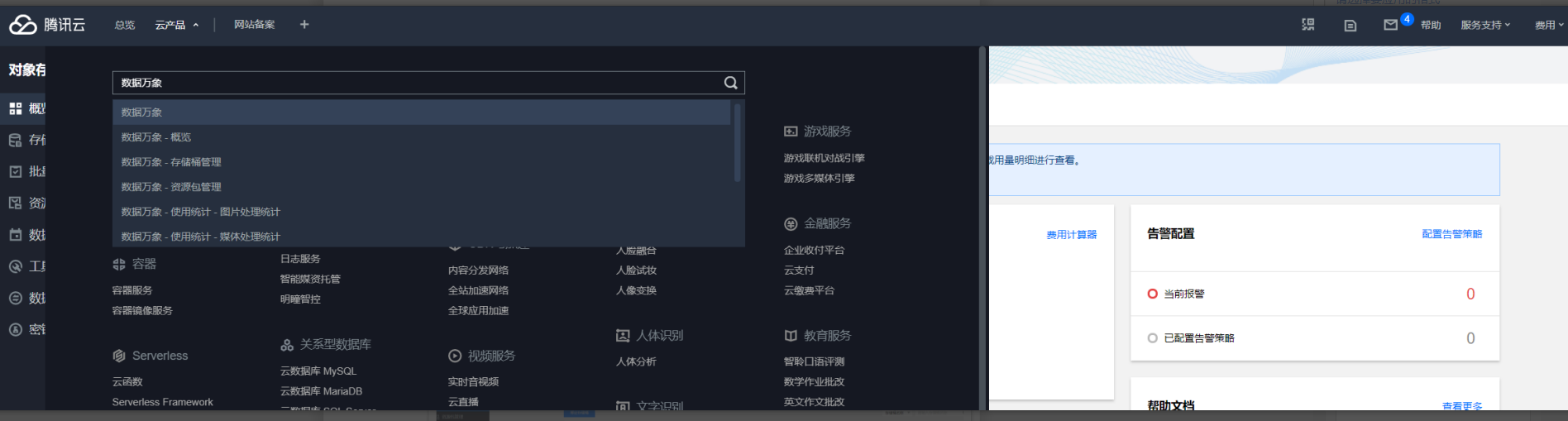
### **3、绑定存储桶。**
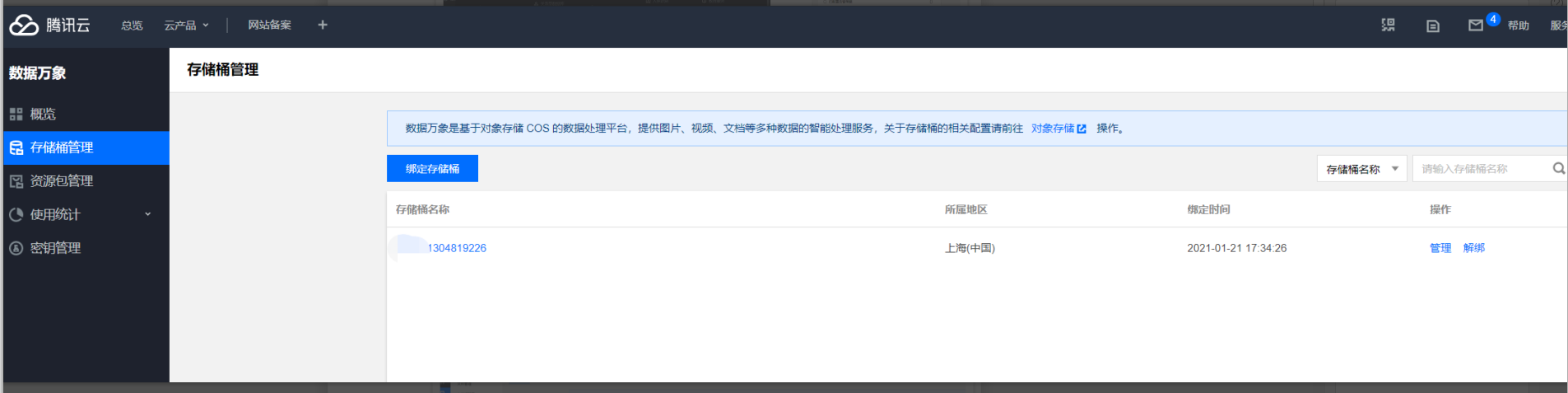
### **4、进入存储桶管理,找到媒体处理。**
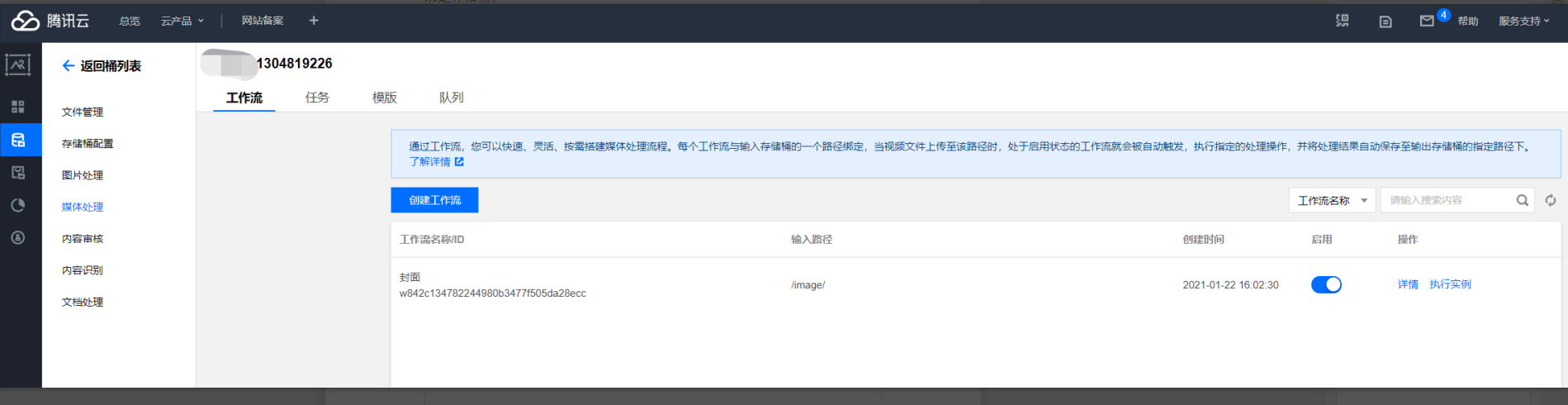
### **5、创建工作流,注意输入路径选择第一步测试后,默认创建的image文件夹,配置工作流选择智能封面。**
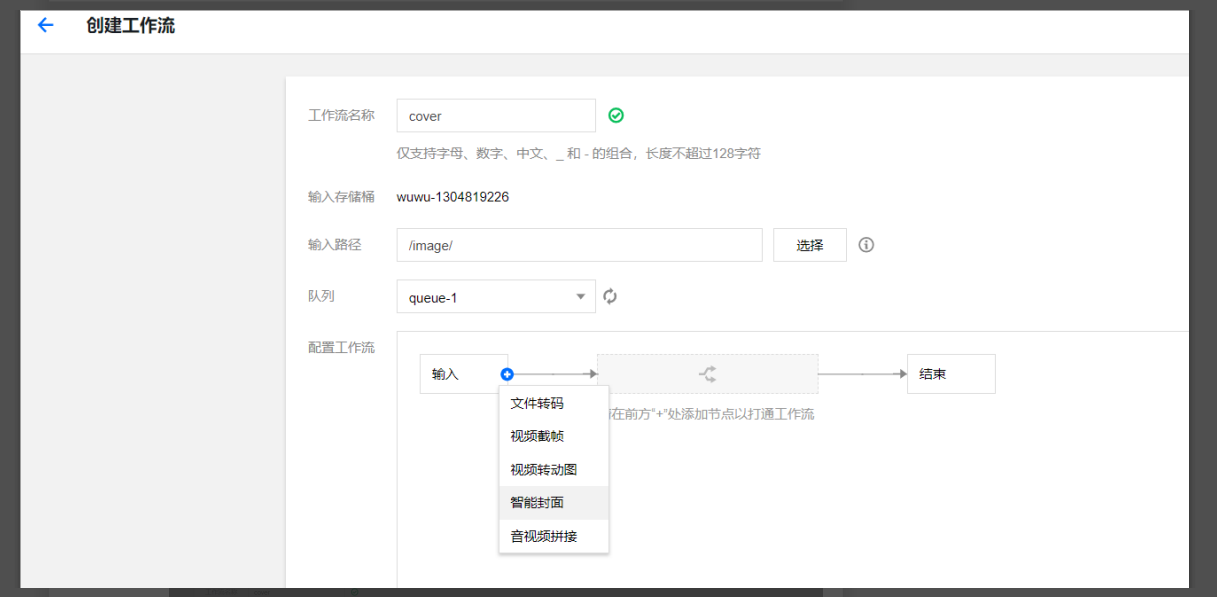
### **6、选择自己的存储桶,输出路径可自行创建文件夹。**
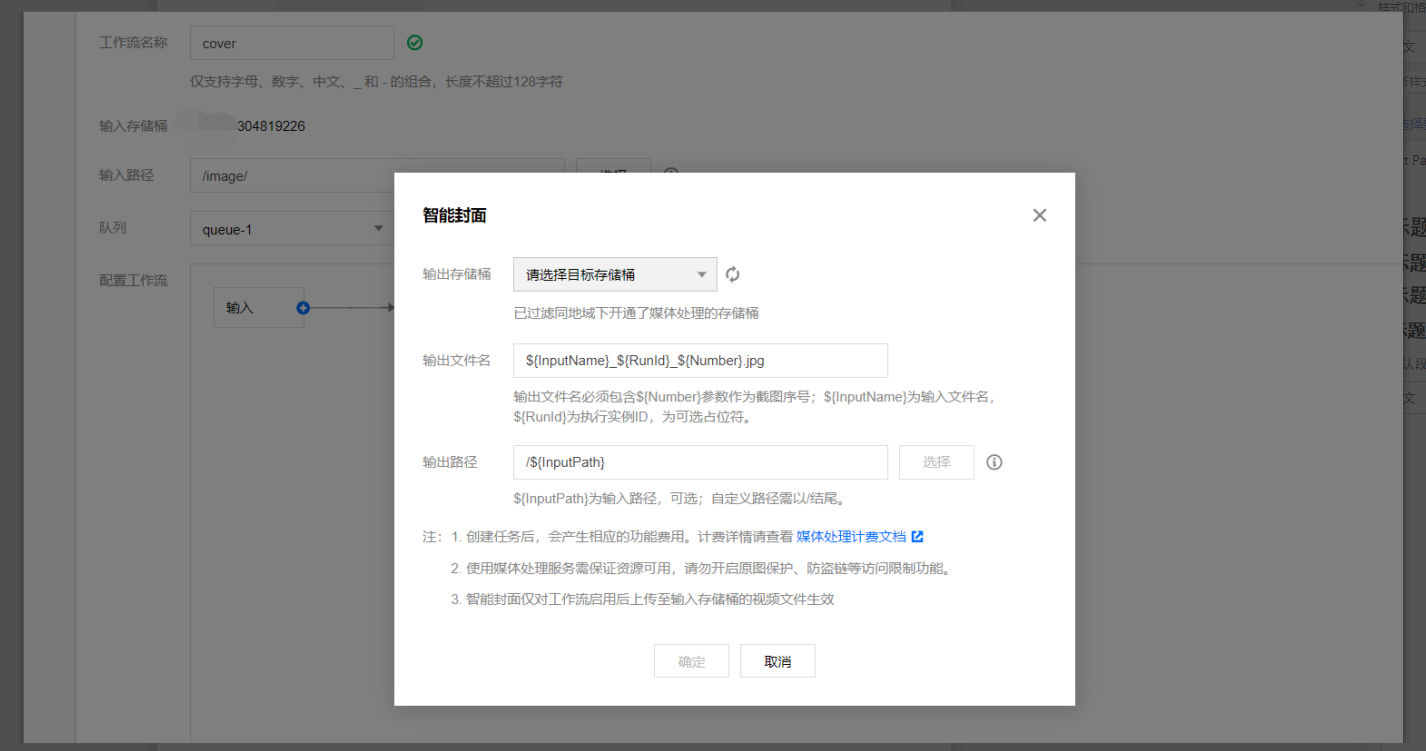
### **7、启用工作流。**
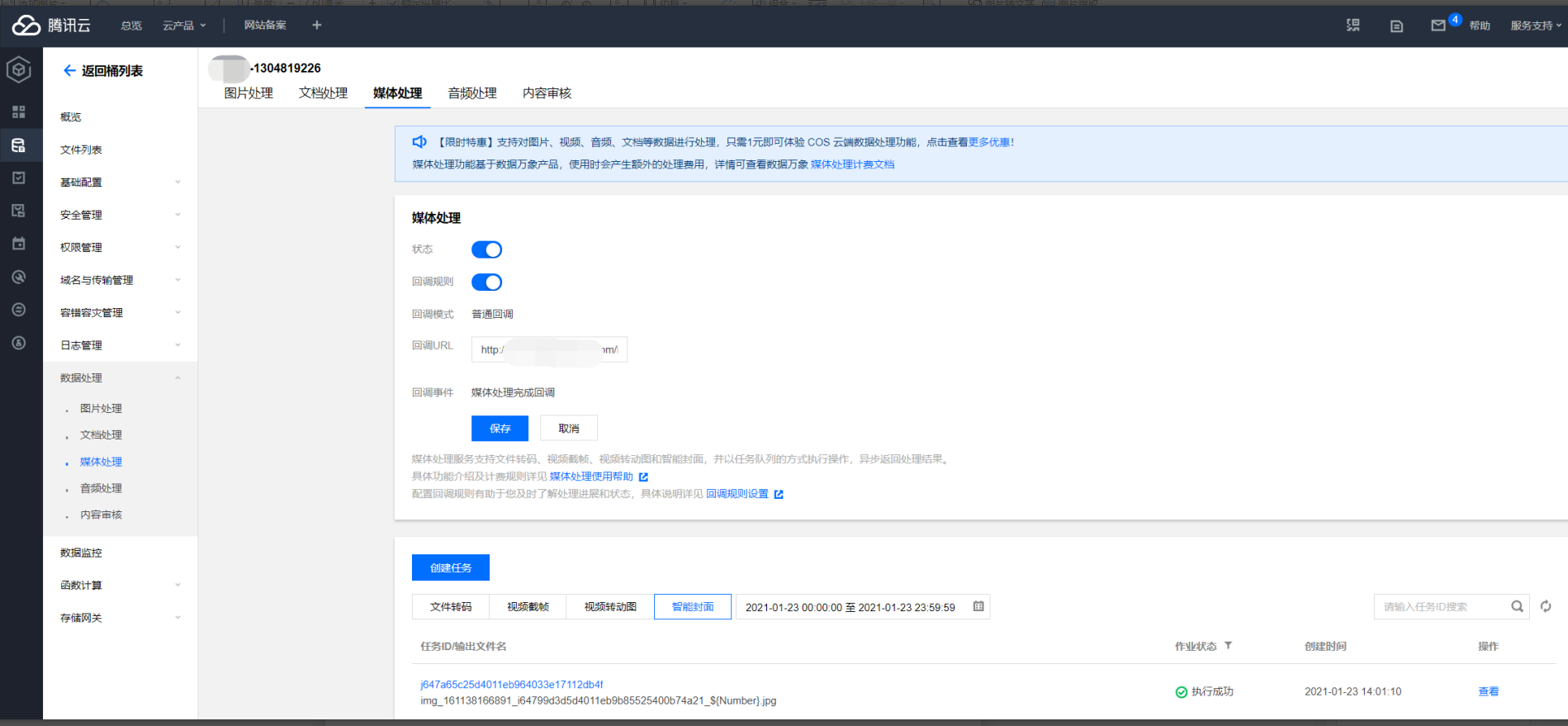
回到对象存储控制台,进入对应存储桶管理,找到数据处理->媒体处理,开启媒体处理及回调规则,上传视频测试任务作业状态是否成功。
回调地址格式:域名+/backend/web/index.php/Imagesystem/img/cos-notify
操作不懂的联系售后微信。有需要购买使用的也可以联系微信

- 订单相关
- 订单发货
- 自动关闭订单
- 更换团长
- 售后工单
- 小票打印
- 订单整单退款
- 批量发货
- 配送发货-订单一键发货/选择单品发货
- 快递配送方式
- 配送相关
- 自提
- 团长配送
- 团长配送流程
- 配送
- 清单
- 平台配送范围设置
- 会员相关
- 会员等级
- 会员充值\余额
- 统计相关
- 商品销量统计
- 团长销量统计
- 年月日统计
- 自定义退款明细统计
- 配送费统计
- 权限相关
- DIY设置
- 自定义海报设置
- 小程序风格
- 首页布局
- 首页轮播图
- 首页导航
- 底部导航
- 个人中心
- 设置相关
- 休市功能
- 自动关闭订单
- 附近团长距离
- 配送方式
- 提现方式
- 退款控制
- 商品起购价
- 普通商品自动收货
- 快递运费设置
- 客服功能
- 其他设置
- 公告
- 版权
- 资质规则
- 常见问题
- 公众号设置
- 订阅号消息设置
- 自定义退款功能
- 服务商功能
- 服务商申请
- 配置系统服务商
- 小程序使用服务商功能
- 服务商配置
- 商户配置
- 支付证书
- 营销相关
- 骑手配送
- 骑手配送设置
- 公众号设置
- 骑手信息
- 业务配置
- 小程序端用户端
- 配送调度
- 小程序端骑手端
- 配送订单
- 数据总览
- 卡密兑换中心
- 充值卡密兑换
- 积分卡密兑换
- 当面付功能
- 基础设置
- 买单设置
- 外卖推广返佣
- 美团外卖推广路径获取
- 饿了么外卖推广路径获取
- 后台链接设置
- 付费会员卡
- 区域合伙人
- 群接龙活动
- 群发订阅消息
- 消费奖励
- 种草功能
- 直播
- 分销功能
- 品牌入驻商
- 专题活动
- 淘宝客
- 拼多多接口申请
- 京东联盟接口申请
- 本地入驻
- 本地入驻商超模式
- 秒杀模块
- 添加秒杀活动
- 任务计划
- 发货
- 购买流程
- 拼团模块
- 拼团商品
- 拼团类型
- 拼团成功\失败
- 购买流程
- 红包模块
- 积分模块
- 积分签到
- 积分商品
- 积分订单
- 满减模块
- 供应商模块
- 充值模块
- 第三方配送
- 集团加盟
- 独立版加盟模式设置
- 收银台商品
- 聚合供应链
- 运营相关
- 平台数据和加盟数据显示
- 拓客获取
- 更新小程序
- 小程序上线流程
- 商品相关
- 分类管理
- 规格管理
- 上架商品
- 多规格商品上架
- 新人专享
- 销售时间
- 预计提货时间
- 参与满减
- 商品视频
- 库存
- 团长专属
- 售卖区域
- 单独设置商品佣金
- 限购
- 商品视频
- 商品赠送积分
- 快递配送商品
- 产品公用信息
- 团长相关
- 团长模块
- 团长申请
- 团长推荐团长
- 团长佣金和团长平推佣金
- 团长佣金获取及提现
- 团长拉会员
- 核销员
- 仅为自提点
- 导出团长对账
- 团长等级
- 旗下团长
- 团长佣金
- 团长佣金流水
- 团长佣金提现
- 商家转账到零钱
- 新版团长中心
- 团长休市
- 数据面板
- 团长收货
- 用户取货
- 常见问题
- 旗下团员
- 接口配置
- 物流接口设置
- 腾讯地图KEY设置
- 远程附件
- 阿里oss
- 七牛云
- 腾讯云oss
- 热点问题
- 佣金发放失败
- 团长佣金和团长平推佣金
- 团长推荐关系
- 小程序部分报错
- 小程序出现部分空白
- 无法退款
- 支付报错,“商户号该产品权限未开通
- 二维码不显示
- 一些常用的小程序页面
- 团长佣金折扣
- 小程序审核不通过
- 团长申请默认自提点地区
- oss配置错误
- 秒杀不显示
- 新人红包下架
- 冻结团长
- 海报不生成
- 营业款和结算款
- 什么是核销员
- 订单到货提醒通知
- 分类不能删除
- 如何在微信支付添加服务器IP地址
